
Comment transférer des données de Samsung vers Samsung : guide étape par étape

Passer à un nouvel appareil Samsung est une expérience passionnante, mais transférer des données d'un appareil Samsung à un autre peut s'avérer fastidieux, surtout lorsque vous avez une multitude de fichiers, photos et applications importants que vous ne voulez pas perdre. Heureusement, Samsung et d'autres outils proposent des méthodes pratiques pour transférer des données entre leurs appareils, garantissant une transition fluide.
Dans cet article, nous vous expliquerons comment transférer des données de Samsung vers Samsung , facilitant ainsi le transfert de vos fichiers importants, contacts, messages, photos et bien plus encore.
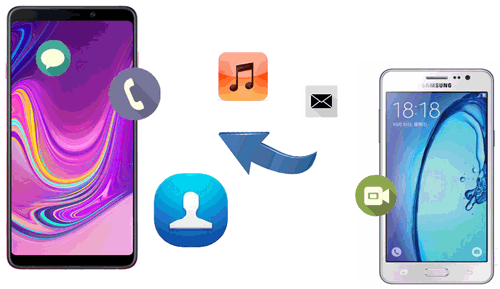
C'est le moyen le plus pratique de transférer des données de Samsung vers Samsung. Avec Coolmuster Mobile Transfer , partagez vos données en toute simplicité. Coolmuster Mobile Transfer est un logiciel fiable et convivial conçu pour faciliter le transfert de données entre différents appareils, y compris de Samsung vers Samsung.
Voici quelques fonctionnalités clés de Coolmuster Mobile Transfer :
Pour transférer des données d'un appareil Samsung à un autre à l'aide de Coolmuster Mobile Transfer , vous pouvez suivre ces étapes :
01 Installez l'application Mobile Transfer sur votre ordinateur et lancez-la.
02 Connectez vos téléphones Samsung au même PC avec des câbles USB. Une fois vos téléphones Samsung détectés par le programme, toutes les données transférables seront affichées sur l'interface. Sélectionnez simplement les fichiers à transférer entre les appareils Samsung. Cochez les cases correspondantes.

03 Après avoir sélectionné les données requises, vous devez cliquer sur le bouton « Démarrer la copie », puis les fichiers que vous choisissez seront automatiquement transférés de votre ancien téléphone Samsung vers le nouveau.

Smart Switch est un outil puissant développé par Samsung qui vous permet de transférer des données sans fil d'un appareil Samsung à un autre. Assurez-vous que les deux appareils sont compatibles et suivez ces étapes :
Étape 1. Installez et ouvrez l’application Smart Switch sur les deux appareils.
Étape 2. Sur votre nouvel appareil Samsung, sélectionnez « Recevoir des données » et choisissez « Sans fil » comme méthode de transfert.
Étape 3. Sur votre ancien appareil Samsung, sélectionnez « Envoyer des données » et choisissez « Sans fil » comme méthode de transfert.
Étape 4. Attendez que les deux appareils établissent une connexion.
Étape 5. Sur votre ancien appareil, sélectionnez les données à transférer, comme vos contacts, messages, photos, applications, etc. Appuyez sur « Transférer » pour lancer le transfert. Gardez les deux appareils à proximité jusqu'à la fin du transfert.

Vous pourriez avoir besoin de :
Découvrez ce qu'il faut faire si Samsung Smart Switch est bloqué à 99 % pendant le transfert et apprenez-en plus sur les transferts de messages WhatsApp par Samsung Smart Switch si nécessaire.
Si vous avez déjà sauvegardé vos données sur Samsung Cloud, vous pouvez facilement les restaurer sur votre nouvel appareil Samsung. Assurez-vous que les deux appareils sont connectés à Internet et suivez ces étapes :
Étape 1. Sur votre nouvel appareil Samsung, accédez à « Paramètres » et appuyez sur « Comptes et sauvegarde ».

Étape 2. Sélectionnez « Sauvegarder et restaurer » ou « Sauvegarder et réinitialiser ».
Étape 3. Choisissez « Restaurer les données » et sélectionnez les données que vous souhaitez restaurer, telles que les contacts, les photos, les paramètres, etc.
Étape 4. Appuyez sur « Restaurer » pour lancer le transfert de données. Attendez la fin du processus de restauration.
Transférer des données entre téléphones Samsung via Bluetooth est un processus simple qui prend en charge différents types de fichiers. Cependant, il est important de noter que cette méthode est obsolète et peut être assez lente. Si le temps nécessaire ne vous préoccupe pas, cela peut néanmoins être une option viable pour partager des données entre téléphones Samsung.
Passons maintenant au guide sur le transfert de fichiers d'un ancien téléphone Samsung vers un nouveau.
Étape 1. Activez Bluetooth sur les deux téléphones Samsung en accédant aux « Paramètres » et en l'activant.

Étape 2. Associez les téléphones en les rendant détectables et en sélectionnant le nouveau téléphone Samsung sur l'ancien téléphone.
Étape 3. Sur votre ancien téléphone Samsung, ouvrez l'application « Gestionnaire de fichiers » ou « Mes fichiers », sélectionnez les fichiers souhaités et cliquez sur « Partager ». Choisissez « Bluetooth » et sélectionnez votre nouveau téléphone Samsung jumelé comme appareil récepteur.
Étape 4. Sur votre nouveau téléphone Samsung, confirmez le transfert en appuyant sur « Accepter ». Vos données seront alors transférées de l'ancien Samsung vers le nouveau.

La technologie NFC (Near Field Communication) n'est pas encore disponible sur la plupart des appareils Android , mais vous pouvez utiliser une nouvelle fonctionnalité, Quick Share, pour envoyer vos fichiers sans fil. En général, cette fonctionnalité est plus rapide que le Bluetooth.
Voici comment :
Étape 1. Faites défiler l'écran vers le bas pour activer l'icône « Partage rapide » dans le panneau de configuration rapide des deux appareils Samsung. Appuyez ensuite longuement dessus pour choisir « Contacts » ou « Tout le monde ».

Étape 2. Sur votre téléphone Samsung source, ouvrez « Mes fichiers » et recherchez les fichiers à partager. Sélectionnez-les, puis cliquez sur « Partager » > « Partage rapide ». Sélectionnez ensuite votre autre téléphone Samsung.
Étape 3. Enregistrez les fichiers sur votre appareil Samsung cible. Vous pourrez ensuite les récupérer sur ce récepteur.

En tant qu'application Android gratuite disponible sur Google Play Store, SHAREit peut vous aider à transférer des données entre Samsung en établissant une connexion entre les deux téléphones.
Consultez la procédure suivante pour transférer de Samsung vers Samsung :
Étape 1. Installez l’application SHAREit sur les deux téléphones Samsung.
Étape 2. Ouvrez l'application sur vos deux téléphones. Appuyez sur « Envoyer » sur votre ancien Samsung, puis sur « Recevoir » sur votre nouveau Samsung, puis connectez vos deux téléphones à l'application.
Étape 3. Sur votre ancien téléphone Samsung, choisissez les données à transférer (applications, vidéos, musique, photos, etc.). Cliquez sur « Envoyer » pour transférer automatiquement les données sélectionnées d'un téléphone Samsung à un autre.

Lorsque vous achetez un nouveau téléphone Samsung, il est essentiel de transférer les données de votre ancien appareil. L'une des méthodes les plus fiables et efficaces consiste à transférer les données via un câble USB.
Pour transférer des données de votre ancien téléphone Samsung vers un nouveau téléphone Samsung à l'aide d'un câble USB, procédez comme suit :
Étape 1. Connectez les deux téléphones Samsung à l'aide d'un câble USB. Utilisez les connecteurs de câble adaptés à chaque modèle de téléphone.
Étape 2. Sur votre nouveau téléphone Samsung, une notification peut s'afficher vous demandant l'autorisation de transférer des fichiers par USB. Appuyez sur la notification et sélectionnez l'option permettant d'activer le transfert de fichiers ou le mode de transfert multimédia.
Étape 3. Sur votre ancien téléphone Samsung, ouvrez l'application du gestionnaire de fichiers ou accédez à « Paramètres » et recherchez la section « Maintenance de l'appareil » pour accéder au gestionnaire de fichiers.
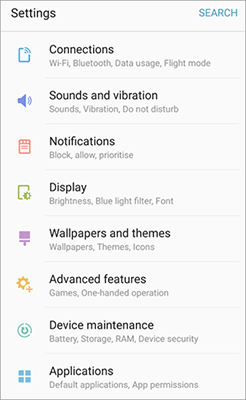
Étape 4. Parcourez le gestionnaire de fichiers et sélectionnez les fichiers, dossiers ou données spécifiques à transférer. Il peut s'agir de photos, de vidéos, de documents, etc.
Étape 5. Une fois les données sélectionnées, appuyez sur l'option « Copier » ou « Déplacer », généralement représentée par des icônes ou des options dans le gestionnaire de fichiers. Choisissez votre nouveau téléphone Samsung comme destination.
Étape 6. Sur votre nouveau téléphone Samsung, accédez à l'emplacement où vous souhaitez transférer les données. Appuyez sur « Coller » pour lancer le transfert. Attendez la fin du transfert.
Transférer des données sans fil entre appareils Samsung est un besoin courant. Utiliser l'e-mail comme moyen de communication offre une solution simple et pratique. Pour transférer des données d'un appareil Samsung à un autre sans fil par e-mail, suivez ces étapes :
Étape 1. Assurez-vous que les deux appareils Samsung sont connectés à un réseau Wi-Fi stable pour un transfert fiable.
Étape 2. Dans le gestionnaire de fichiers ou la galerie de l'appareil source, sélectionnez les fichiers à transférer. Appuyez sur l'icône « Partager » et sélectionnez « E-mail » parmi les options de partage disponibles.

Étape 3. Saisissez l'adresse e-mail du destinataire (appareil de destination) et ajoutez les informations nécessaires. Envoyez l'e-mail avec les fichiers joints.
Étape 4. Ouvrez l'application de messagerie sur l'appareil Samsung de destination et localisez l'e-mail que vous avez envoyé. Téléchargez les fichiers joints sur l'appareil de destination. Accédez aux fichiers transférés et profitez-en sur votre appareil Samsung de destination.
Google Drive est un service de stockage cloud qui vous permet de stocker et de partager des fichiers en ligne. Il fournit des liens partageables vers des fichiers et des dossiers, facilitant ainsi le partage et le transfert de données entre appareils.
Pour transférer tout d’un appareil Samsung à un autre à l’aide d’un lien Google Drive, suivez ces étapes :
Étape 1. Installez l’application Google Drive sur les deux appareils et connectez-vous avec votre compte Google.
Étape 2. Appuyez sur le bouton « + » ou « Nouveau » dans l'application Google Drive pour créer un dossier. Donnez-lui un nom indiquant qu'il contient les données à transférer.
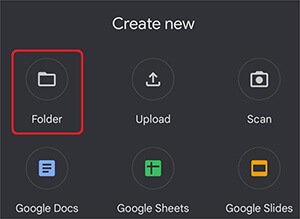
Étape 3. Ouvrez le dossier nouvellement créé et appuyez sur le bouton « + » ou « Télécharger » pour télécharger les fichiers et données souhaités.
Étape 4. Après avoir téléversé les fichiers, ouvrez le dossier et vérifiez leur présence. Générez un lien partageable en appuyant sur l'icône « Partager » ou « Lien ». Définissez les paramètres de partage du lien sur « Toute personne disposant du lien peut consulter » ou « Toute personne disposant du lien peut modifier », selon vos préférences. Copiez le lien généré.
Étape 5. Sur l'appareil Samsung de destination, ouvrez un navigateur ou l'application Google Drive (si installée) et collez le lien copié dans la barre d'adresse. Le dossier partagé s'ouvrira et affichera les fichiers et données que vous avez importés.
Étape 6. Appuyez sur le bouton « Télécharger » ou « Enregistrer » pour télécharger les fichiers sur l'appareil Samsung de destination. Vous devrez peut-être sélectionner plusieurs fichiers ou dossiers à télécharger. Attendez la fin du téléchargement. Les fichiers seront enregistrés à l'emplacement de téléchargement par défaut de votre appareil.
Si vos deux appareils Samsung disposent d'un emplacement pour carte Micro SD, vous pouvez transférer des données à l'aide de cette méthode.
Voici comment :
Étape 1. Insérez la carte Micro SD dans votre ancien appareil Samsung et accédez aux données que vous souhaitez transférer.
Étape 2. Utilisez l’application du gestionnaire de fichiers pour copier les données sur la carte Micro SD.
Étape 3. Retirez la carte Micro SD de votre ancien appareil et insérez-la dans votre nouvel appareil Samsung.
Étape 4. Sur votre nouvel appareil, utilisez l’application du gestionnaire de fichiers pour localiser les données transférées sur la carte Micro SD.
Étape 5. Copiez les données aux emplacements appropriés sur votre nouvel appareil.

Transférer des données d'un appareil Samsung à un autre est devenu plus accessible que jamais grâce aux outils et fonctionnalités intuitives de Samsung, comme Smart Switch, Samsung Cloud et le transfert de carte Micro SD. Compte tenu de plusieurs facteurs, nous recommandons vivement Coolmuster Mobile Transfer .
En suivant le guide étape par étape présenté dans cet article, vous pourrez transférer facilement vos contacts, messages, photos, applications et autres données importantes vers votre nouvel appareil Samsung. Profitez d'une transition en douceur et tirez pleinement parti de votre appareil mis à niveau sans craindre de perdre des informations précieuses.
Articles connexes:
Comment transférer des messages de Samsung vers Samsung en quelques minutes
4 façons de transférer des photos d'un téléphone Samsung vers une tablette
5 méthodes pour transférer de la musique d'un appareil Samsung à un autre (simple et rapide)
Comment transférer des contacts d'un appareil Samsung vers un autre en 6 étapes ? Mise à jour

 Transfert de téléphone à téléphone
Transfert de téléphone à téléphone
 Comment transférer des données de Samsung vers Samsung : guide étape par étape
Comment transférer des données de Samsung vers Samsung : guide étape par étape





